Вернуться на страницу «Железобетонные конструкции в Tekla Structures»
Команда «Сетка» позволяет создать стандартные арматурные сетки. Команду можно вызвать следующим образом: «Вкладка» — «Бетон» — «Арматурный стержень» — «Сетка»:
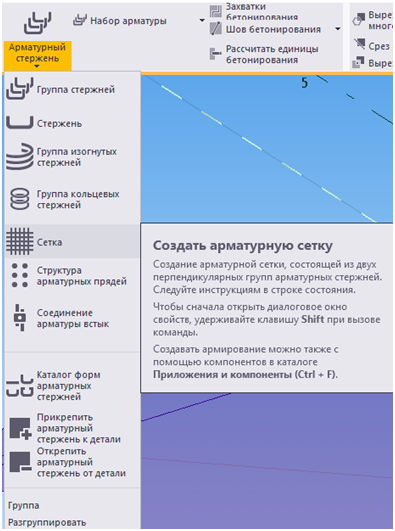
Команда работает довольно просто:
1) Выбираем объект армирования, например, железобетонную плиту перекрытия:
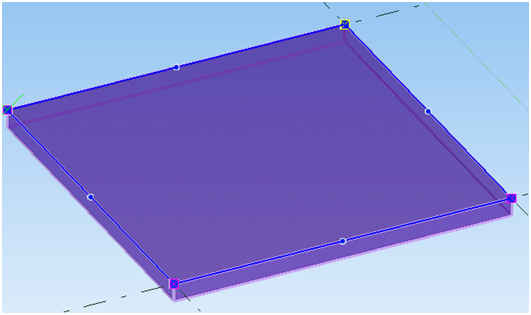
2) Задаем контур армирования. Последовательно указываем точки контура, их должно быть не меньше трех.

3) Задаем направление продольных стержней арматуры.
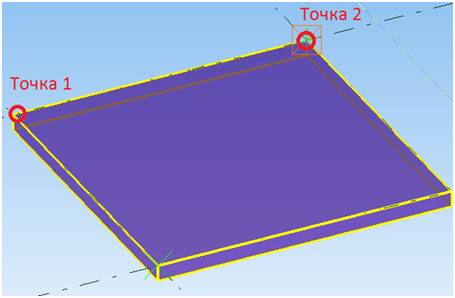
И получаем нужный результат:
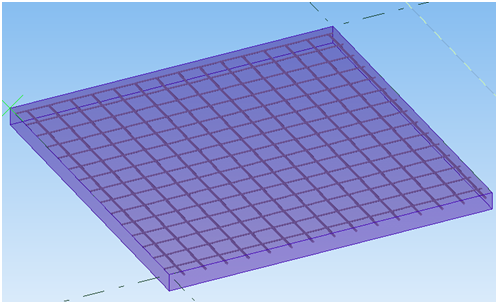
Теперь дважды щелкаем мышкой по сетке и получаем окно свойств:
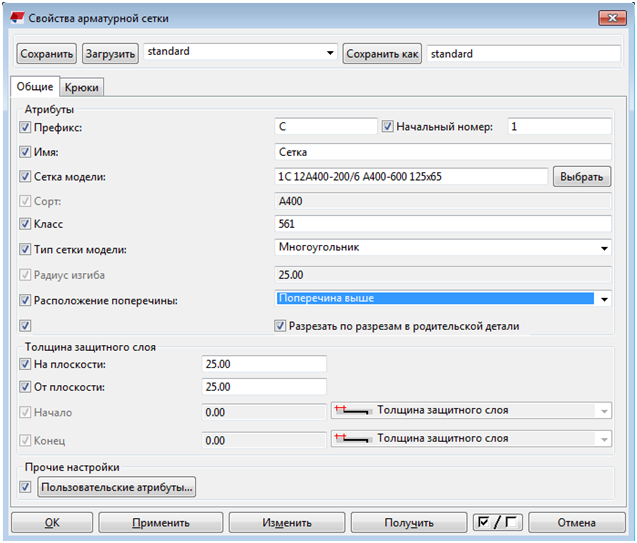
В этом окне мы видим две основные вкладки: «Общие» и «Крюки». На вкладке «Крюки» нет активных параметров, поэтому мы рассмотрим только вкладку «Общие».
Первый раздел «Атрибуты»
«Префикс» — по умолчанию «С», т.е. сетка. Все привыкли к такому обозначению, пусть остается.
«Начальный номер» — Начальный номер нумерации сеток.
«Имя» — По умолчанию стоит «сетка». Используется для сводных спецификаций, тут можно указать арматурная сетка.
«Сетка модели» — нажимаем кнопку «Выбрать» и появляется такое окно:
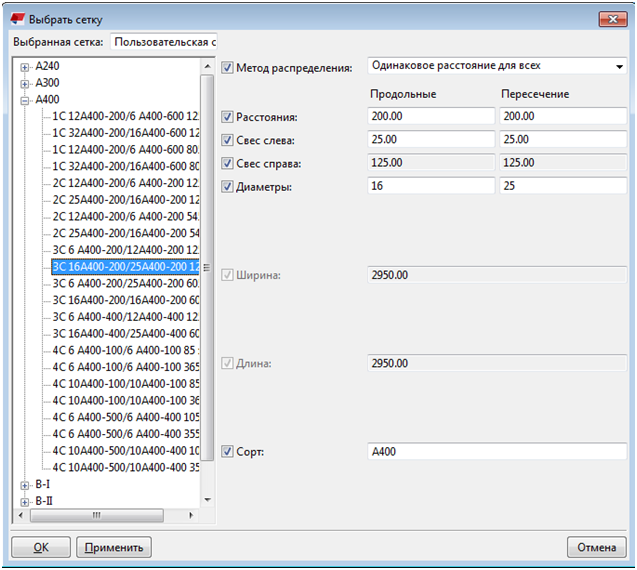
Тут можно выбрать тип сетки, а также настроить параметры сетки. Более подробно мы вернемся к этому окну позже, а пока нажмем «ОК» и продолжим рассматривать предыдущее окно «Свойства сетки»
«Сорт» — параметр не активен, но его можно изменить в окне «Выбрать сетку», которое мы только что смотрели.
«Класс» — общее свойство конструкции, которое назначает пользователь. Влияет на цвет окраски в модели и используется при назначении фильтров.
«Тип сетки модели» — бывает трех видов.
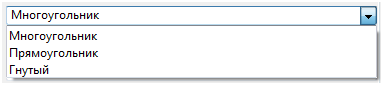
Многоугольник — позволяет создать сетки по произвольному контуру. Способ создания сетки по многоугольнику мы рассмотрели выше.
Прямоугольник – создание сетки по заданному прямоугольнику.
Гнутый – создание гнутой сетки. Сетка создается аналогично созданию гнутых стержней, дополнительно указывается направление сетки.
После построения сетки, изменить тип не получится. Тип необходимо задавать перед созданием сетки, т.е. сначала вызовем окно «Свойства сетки», для этого нажимаем «Shift» и вызываем команду «сетка».
«Радиус изгиба» — режим активен при создании гнутых сеток. Назначается радиус изгиба сетки.
«Расположение поперечины» — переключение этого режима «поперечина выше — поперечина ниже» позволяет менять местами продольные и поперечные стержни. В первом случае поперечный стержень будет выше продольного в крестообразном соединении, а во втором случае ниже.
«Разрезать по разрезам в родительской детали» — рассмотрим позже при работе с чертежами.
Толщина защитного слоя
«На плоскости» — назначение толщины защитного слоя.
«От плоскости» — назначение толщины защитного слоя.
«Начало» — укорочение или удлинение начала стержней
«Конец» — укорочение или удлинение концов стержней
Прочие настройки
«Пользовательские атрибуты» — их изучением мы займемся при углубленном изучении, а пока оставим.